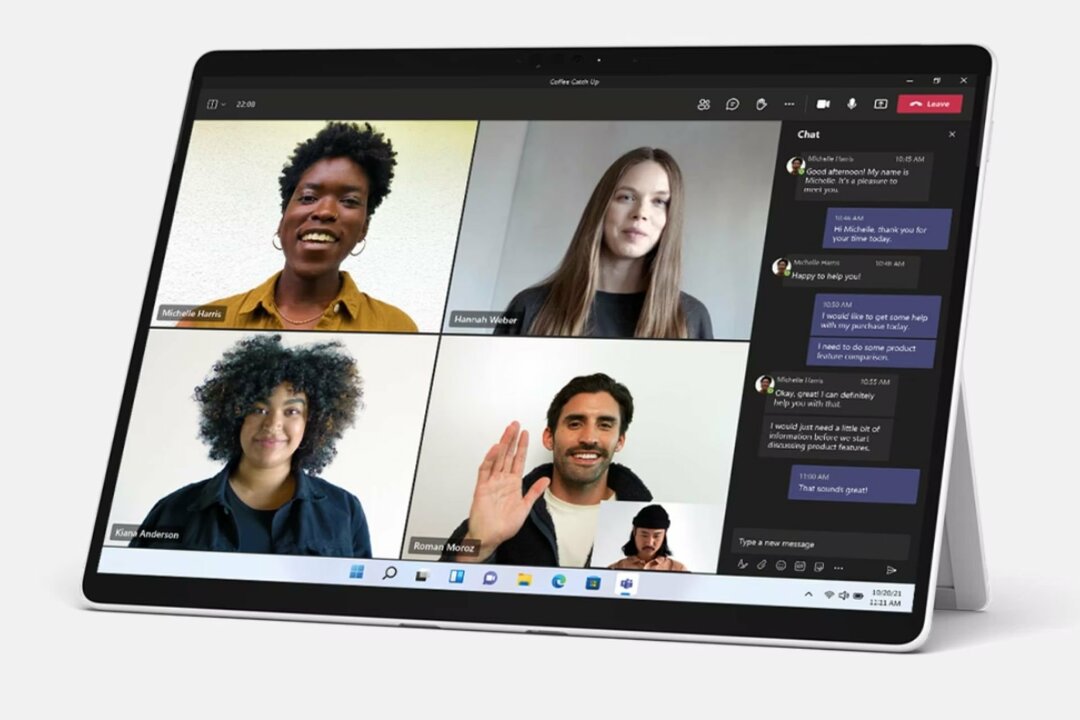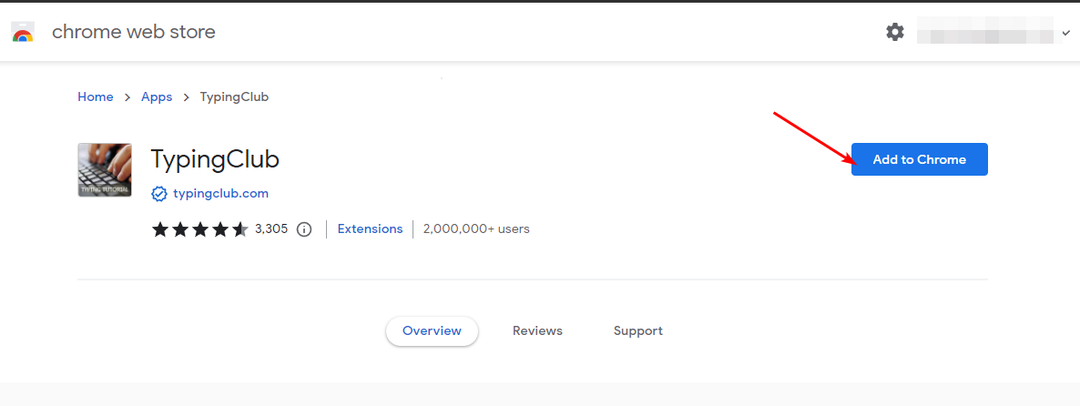Benutzer haben gemeldet, dass die Fehlermeldung angezeigt wurde„Laufzeitfehler 429: ActiveX-Komponente kann kein Objekt erstellen“auf einem Windows-PC, wenn Sie versuchen, auf Programme zuzugreifen, die Visual Basic-Skripte verwenden, wie die MS Office-Anwendungen Excel, Word, Access, Outlook. Dieser Laufzeitfehler 429 wird aktiviert, wenn die Anwendung versucht, auf eine Datei zuzugreifen, die nicht existiert, beschädigt oder nicht unter Windows registriert wurde. Hier werden wir einige Strategien zur Fehlerbehebung besprechen, um diesen Laufzeitfehler 429 in Windows zu beheben.
Inhaltsverzeichnis
Fix 1 – Starttyp des ActiveX-Installationsprogramms ändern
1. Drücken Sie Windows + R öffnen Lauf.
2. Typ dienste.msc öffnen Windows-Dienst.

3. Lokalisieren ActiveX-Installationsprogramm (AxInstSV).
4. Doppelklick darauf, um seine zu öffnen Eigenschaften.
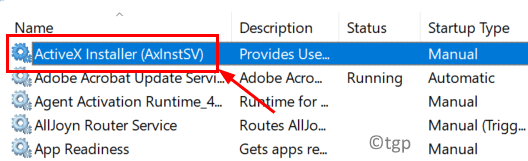
5. In dem Starttyp Dropdown-Auswahl Automatisch von der Liste.
6. Klicken Sie auf die Start um den Dienst zu starten.
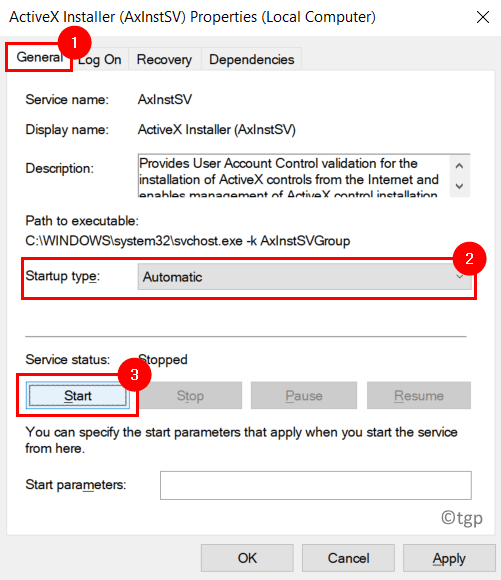
7. Klicken Sie nun auf Anwenden und dann OK um die Einstellungen zu speichern.
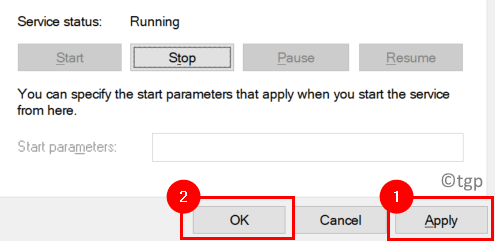
8. Neu starten Ihr System und überprüfen Sie, ob der Fehler behoben ist.
Fix 2 – Registrieren Sie die Anwendung erneut
Wenn Sie diesen Fehler jedes Mal erhalten, wenn Sie eine bestimmte Anwendung ausführen, wurde die Anwendung möglicherweise nicht richtig auf Ihrem PC konfiguriert. Die erneute Registrierung der Anwendung mithilfe der folgenden Schritte hilft bei der Behebung des Problems.
1. Stellen Sie sicher, dass Sie ein. verwenden Administratorkonto da Sie für die erneute Registrierung Administratorrechte benötigen.
2. Navigieren Sie zum Installationsort der Anwendung den Fehler werfen.
3. Kopieren der komplette Weg der ausführbare Datei (.exe) Datei aus der Adressleiste.
Wenn die Anwendung beispielsweise Mozilla Firefox ist, lautet der vollständige Dateipfad
C:\Programme\Mozilla Firefox\firefox.exe
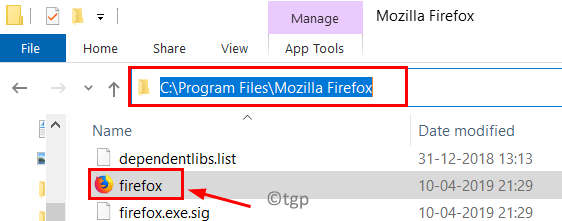
4. Drücken Sie Windows + R öffnen Lauf.
5. Paste den kopierten Speicherort der vom Laufzeitfehler betroffenen Anwendung und fügen Sie hinzu /regserver am Ende des Pfads nach dem Namen der Anwendung.
C:\Programme\Mozilla Firefox\firefox.exe /regserver
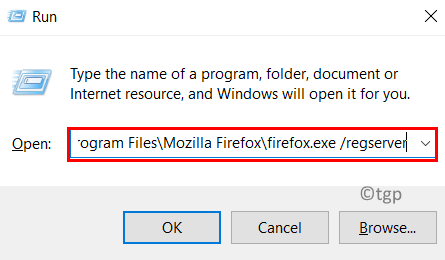
6. Drücken Sie Eintreten und warten Sie, bis die erneute Registrierung abgeschlossen ist.
7. Neu starten Ihr System und starten Sie die Anwendung und prüfen Sie, ob der Laufzeitfehler behoben ist.
Fix 3 – Registrieren Sie die betroffene Datei erneut
Wenn der ActiveX-Fehler einen Dateinamen wie .ocx oder .dll enthält, bedeutet dies, dass diese Datei nicht korrekt in der Systemregistrierung registriert ist. Sie müssen die angegebene Datei über die Eingabeaufforderung neu registrieren.
1. Offen Lauf(Windows + R).
2. Typ cmd und drücke Umschalt + Strg + Eingabetaste öffnen BefehlPrompt als Administrator.

3. Geben Sie den folgenden Befehl in die Eingabeaufforderung ein.
regsvr32 Dateiname.dll
Ändere das Dateiname in die in der Fehlermeldung angegebene Datei. Wenn Sie beispielsweise Dateiname. sehen scrrun.dll in der Fehlermeldung dann folgenden Befehl eingeben
regsvr32 scrrun.dll
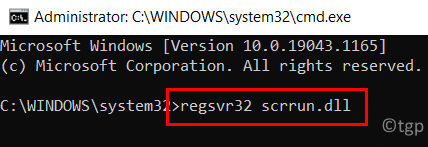
4. Drücken Sie Eintreten um die Datei neu zu registrieren. Sie sehen einen Dialog, der den Erfolg dieses Vorgangs anzeigt.
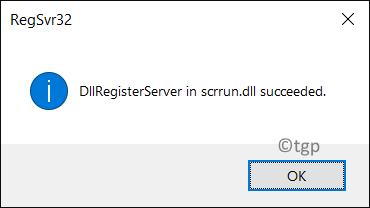
5. Ausgang die Eingabeaufforderung.
6. Neu starten dein Computer. Führen Sie beim Neustart die Schritte aus, die den ActiveX-Fehler ausgelöst haben, um zu sehen, ob er behoben ist.
Fix 4 – Führen Sie einen SFC-Scan durch
Ein Laufzeitfehler 429 tritt aufgrund beschädigter Systemdateien auf, die Anwendungen für ihre korrekte Funktion benötigen. Ein System File Checker (SFC) ist ein integriertes Tool, das alle beschädigten oder beschädigten Dateien im Windows-System analysiert, lokalisiert und sie mit zwischengespeicherten Kopien repariert. Klicken Sie darauf Verknüpfung für die Schritte zum Durchführen eines SFC-Scans auf Ihrem Windows-System. Überprüfen Sie nach Abschluss des Scans, ob der Fehler behoben ist.
Fix 5 – Nach Windows Update suchen
1. Drücken Sie Windows + R und Typ MS-Einstellungen: Windowsupdate öffnen Windows Update unter Einstellungen.
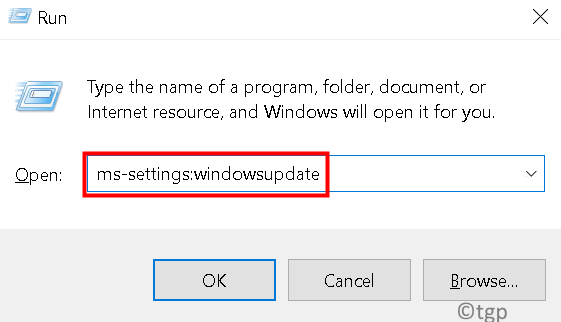
2. Klicke auf Auf Updates prüfen um zu sehen, ob neue Updates verfügbar sind.

3. Wenn es neue Updates gibt, laden Sie sie herunter und installieren Sie sie.
4. Neu starten Ihr System und prüfen Sie, ob der Fehler weiterhin besteht.
Fix 6 – Microsoft Windows Script neu installieren (für Benutzer von Windows XP und Windows Server 2003)
Eine beschädigte oder unvollständige Installation des MS Windows Scripts unter Windows XP und Windows Server 2003 kann die Ursache für den Laufzeitfehler 429 im Zusammenhang mit der ActiveX-Komponente sein. Führen Sie die folgenden Schritte aus, um Windows Script neu zu installieren.
1. Klicken Sie darauf Verknüpfung für die Download-Seite von Windows Script für XP und Windows Server.
2. Klicken Sie auf dieser Seite auf das Herunterladen Schaltfläche basierend auf der verwendeten Windows-Version.
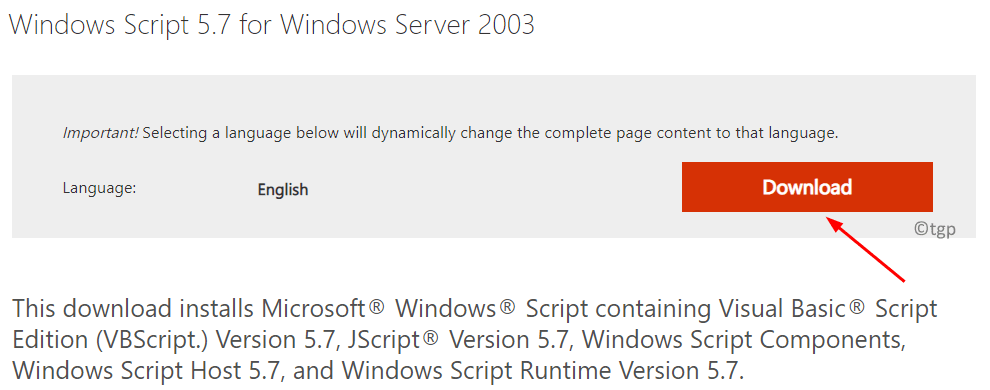
3. Nachdem Sie das Installationsprogramm heruntergeladen haben, Lauf es.
4. Befolgen Sie die Anweisungen auf dem Bildschirm, um die Installation von Windows Script auf Ihrem System abzuschließen.
Überprüfen Sie nun, ob der Laufzeitfehler behoben ist oder nicht.
Danke fürs Lesen.
Sie müssen nun in Lage sein, die Anwendung mit dem Visual Basic-Skriptdienst ohne ActiveX-Fehler zu öffnen. Kommentieren Sie und teilen Sie uns die Fehlerbehebung mit, die für Sie funktioniert hat.